Nowe tysiąclecie pozwala nam wymyślać różne technologie, które pomagają nam spędzać wolny czas, znacznie przyspieszają nasze codzienne czynności i łatwo komunikują się ze współpracownikami. Jednym z najbardziej znanych gadżetów, którego większość z nas rzeczywiście życzy Mikołajowi na Święta Bożego Narodzenia, jest konsola PS5. Ta konsola do gier to dziewiąta generacja konsol domowych opracowanych przez Sony Interactive Entertainment. Ten sprzęt lub urządzenie umożliwia użytkownikom korzystanie z gier wideo z większą szybkością, lepszą liczbą klatek na sekundę i majestatyczną jakością gier, niż chcieliby mieć w swoim posiadaniu.
Czy wiesz jednak, że to narzędzie nie tylko zapewnia wrażenia z gry, ale także oferuje inne funkcje, z których użytkownicy mogą korzystać? PS5 może również stać się Odtwarzacz DVD na PS5. Rzeczywiście, tej konsoli do gier można również używać do strumieniowego przesyłania filmów i plików zapisanych w kodekach DVD. Poznaj metody tutaj, aby dowiedzieć się więcej o tej ukrytej funkcji.
Część 1. Czy mogę odtwarzać DVD na PS5
DVD to optyczny format cyfrowego przechowywania danych, który umożliwia użytkownikom pomaganie nam. Jeśli pytasz, czy możesz odtwarzać DVD na PS5, odpowiedź brzmi: tak. Rzeczywiście, możesz odtwarzać DVD na PS5. PS5 ma wbudowany odtwarzacz Blu-ray, który może także odtwarzać dyski DVD. Oznacza to, że możesz cieszyć się swoją kolekcją DVD na konsoli PS5 bez konieczności zakupu osobnego odtwarzacza DVD. Ponadto należy pamiętać, że PS5 nie obsługuje kodów regionu DVD, więc możesz napotkać niektóre płyty DVD niekompatybilne z Twoją konsolą. PS5 nie obsługuje skalowania DVD w górę; jakość obrazu może być lepsza niż w dedykowanym odtwarzaczu DVD. Ogólnie rzecz biorąc, jeśli chcesz odtwarzać dyski DVD na konsoli PS5, jest to możliwe i może być wygodną metodą oglądania ulubionych filmów i filmów bez przełączania między wieloma urządzeniami.
Część 2. Jak odtwarzać DVD na PS5
W tej części znajdziesz szczegółowe instrukcje odtwarzania DVD na PS5. Przyjrzyj się poniższym krokom, aby dowiedzieć się więcej na ich temat.
Krok 1Upewnij się, że konsola PS5 jest podłączona do telewizora lub monitora przez złącze HDMI. Następnie włóż płytę DVD do szuflady na płytę w konsoli PS5. Po włożeniu dysku DVD przejdź do Galeria multimediów na ekranie głównym konsoli PS5.
Krok 2Wybierz płyta DVD stamtąd ikonę, a odtwarzanie filmu powinno rozpocząć się automatycznie. Jeśli odtwarzanie filmu nie rozpocznie się automatycznie, może być konieczne dostosowanie ustawień. Idź do ustawienia opcję na PS5 i wybierz Urządzenia.
Krok 3Wybierać Odtwarzacz multimedialny i zapewnić Włącz automatyczne uruchamianie płyty opcja jest włączona. Jeśli potrzebujesz pomocy w odtworzeniu dysku DVD, upewnij się, że jest on zgodny z konsolą PS5. PS5 może odtwarzać dyski DVD z Regionu 1 (Ameryka Północna) lub Regionu A (Azja). Jeśli płyta DVD pochodzi z innego regionu, może być konieczne użycie innego odtwarzacza.
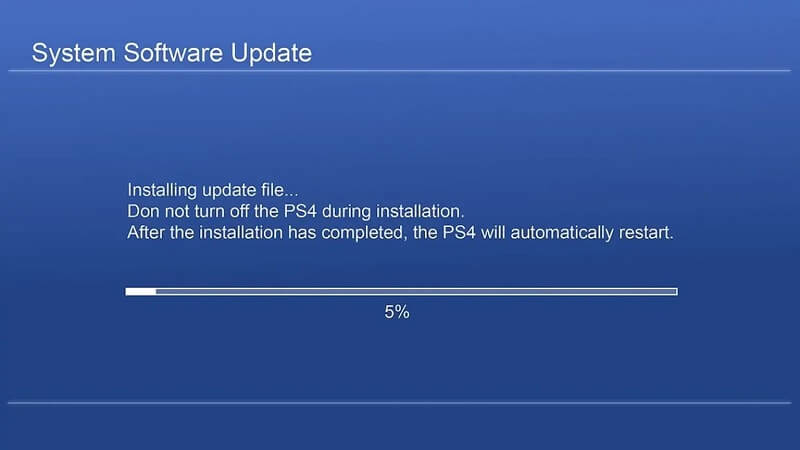
Część 3. Najlepszy sposób odtwarzania DVD
Jeśli masz problemy z odtwarzaniem DVD na PS5, kolejnym rozwiązaniem, jakie możemy zapewnić, jest użycie aplikacji innej firmy, która może odtwarzać DVD na Twoim komputerze. AVAide odtwarzacz Blu-ray to wspaniały odtwarzacz multimediów Blu-ray, który umożliwia użytkownikom oglądanie plików DVD na komputerze. Nie wykorzystuje połączenia internetowego, co oznacza, że proces odtwarzania jest znacznie wydajniejszy i płynniejszy. Zawiera także wiele funkcji, które mogą spodobać się entuzjastom wideo. Sterowanie odtwarzaniem jest na tyle intuicyjne, że pozwala użytkownikom cieszyć się aktualnie oglądaną płytą DVD. Poniżej znajdziesz szczegółowy przewodnik dotyczący prawidłowego korzystania z tej aplikacji.

WYPRÓBUJ ZA DARMO W systemie Windows 7 lub nowszym
 Bezpieczne pobieranie
Bezpieczne pobieranie
WYPRÓBUJ ZA DARMO Dla systemu Mac OS X 10.12 lub nowszego
 Bezpieczne pobieranie
Bezpieczne pobieranieKrok 1Pobierz odtwarzacz Blu-ray AVAide
Możesz zapisać odtwarzacz Blu-ray AVAide na swoim komputerze, klikając ikonę pobierania pokazaną w tym artykule. Alternatywnie możesz uzyskać dostęp do głównej strony produktu aplikacji za pomocą przeglądarki internetowej. Wyszukaj nazwę aplikacji i uzyskaj dostęp do jej linku, a następnie naciśnij Wypróbuj za darmo aby uzyskać oprogramowanie sprzętowe narzędzia.
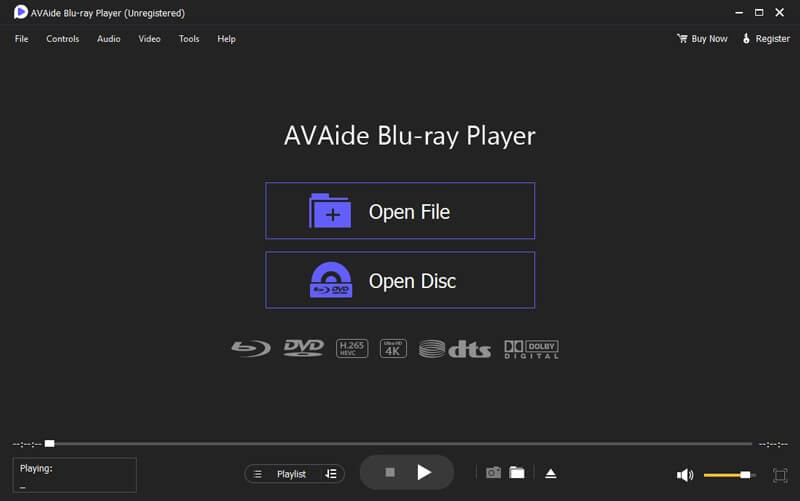
Krok 2Uruchom plik DVD
Następnie po zainstalowaniu aplikacji uruchom ją na komputerze i przejdź do głównego interfejsu. Następnie przejdź do napędu komputera i włóż płytę DVD do szczeliny na płytę. Pozwól swojemu komputerowi przeanalizować plik. Następnie w interfejsie narzędzia naciśnij przycisk Otwórz dysk aby uzyskać dostęp do pliku, który musisz odtworzyć w odtwarzaczu multimedialnym.
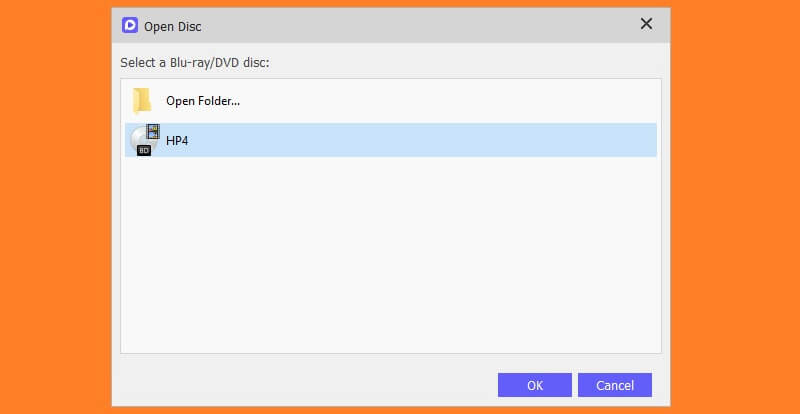
Krok 3Obejrzyj DVD na swoim komputerze
Na koniec wybierz plik DVD uruchomiony w aplikacji. Uderz w ok aby uruchomić DVD w odtwarzaczu multimedialnym. Użyj przycisków odtwarzania, aby poprawić jakość oglądania na odtwarzaczu Blu-ray AVAide.
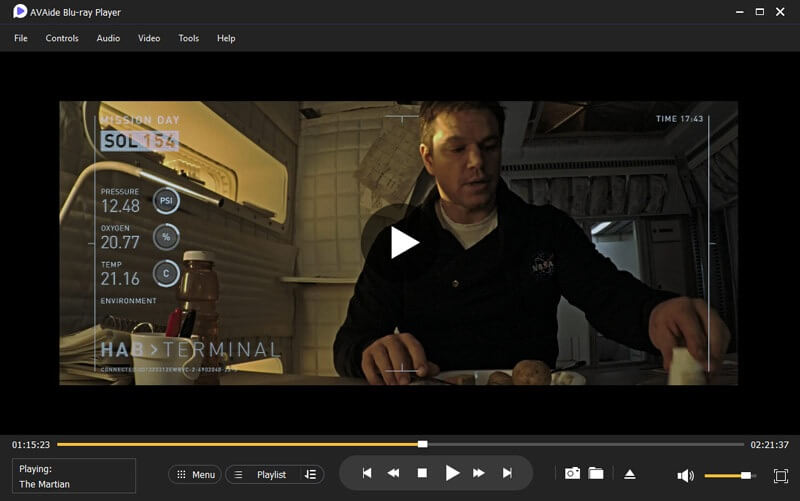
Część 4. Jak naprawić PS5 nie odtwarza DVD
Jeśli masz problem z odtwarzaniem dysków DVD na konsoli PS5, musisz rozważyć rozwiązanie tego problemu, aby go rozwiązać. Pamiętaj, że te metody nie gwarantują 100-procentowego rozwiązania umożliwiającego odtwarzanie dysku DVD na konsoli PS5. Lepiej korzystaj z różnych alternatyw, aby bez przerwy oglądać DVD.
Metoda 1: Sprawdź dostępność aktualizacji oprogramowania sprzętowego
Upewnij się, że na konsoli PS5 zainstalowana jest najnowsza aktualizacja oprogramowania. Może to pomóc w rozwiązaniu wszelkich problemów uniemożliwiających odtwarzanie dysków DVD na konsoli.
Metoda 2: Wyczyść dysk
Czasami brudna lub porysowana płyta DVD może powodować problemy z odtwarzaniem. Wyczyść więc dysk miękką szmatką lub środkiem czyszczącym i spróbuj ponownie. Musisz także sprawdzić, czy dyski nie są uszkodzone, jeśli DVD nie działa dobrze na PS5.
Metoda 3: Dostosuj ustawienia wyjścia wideo
Jeśli nie można odtworzyć dysku DVD, należy dostosować ustawienia wyjścia wideo konsoli PS5. Możesz zmienić rozdzielczość, HDR lub format kolorów, aby sprawdzić, czy to rozwiąże problem. Spróbuj także ponownie uruchomić urządzenie, aby rozwiązać problem.
Metoda 4: Skontaktuj się z obsługą klienta
Jeśli żadne z powyższych rozwiązań nie działa, możesz zwrócić się o pomoc do działu obsługi klienta firmy Sony. Mogą udzielić dodatkowych wskazówek dotyczących rozwiązywania problemów lub w razie potrzeby zasugerować naprawę.
Część 5. Często zadawane pytania dotyczące odtwarzania dysków DVD na PS5
Jakiego typu płyty DVD mogę odtwarzać na konsoli PS5?
PS5 może odtwarzać standardowe dyski DVD, w tym dyski DVD-R i DVD+R. Nie obsługuje jednak płyt Blu-ray ani 4K UHD.
Czy mogę używać konsoli PS5 do odtwarzania płyt DVD z blokadą regionalną?
PS5 nie ma blokady regionalnej dla dysków DVD, dzięki czemu można odtwarzać dyski z dowolnego regionu na konsoli. Należy jednak pamiętać, że niektóre płyty DVD mogą mieć inne rodzaje zabezpieczeń przed kopiowaniem, które mogą uniemożliwić odtwarzanie.
Jakie są funkcje odtwarzania DVD na PS5?
Konsola PS5 obsługuje skalowanie w górę w przypadku płyt DVD, co oznacza, że może wyświetlać zawartość w wyższej rozdzielczości niż oryginalna płyta. Dodatkowo możesz użyć aplikacji odtwarzacza multimediów na PS5, aby dostosować ustawienia odtwarzania i kontrolować takie aspekty, jak napisy i ścieżki audio.
Ogólnie rzecz biorąc, odtwarzanie dysku DVD na konsoli PS5 to prosta procedura/metoda, którą można wykonać w zaledwie kilku krokach. Przy odrobinie cierpliwości i rozwiązywaniu problemów będziesz mógł w mgnieniu oka cieszyć się ulubionymi filmami na konsoli PS5. Aby odtworzyć płytę DVD na swoim urządzeniu Odtwarzacz DVD na PS5, po prostu włóż płytę DVD do napędu dyskowego z przodu konsoli. PS5 automatycznie rozpozna dysk i rozpocznie jego odtwarzanie. Za pomocą pilota możesz poruszać się po menu DVD i sterować odtwarzaniem. Jeśli to nie zadziała na Twoim PS5, spróbuj użyć alternatywnej metody oglądania DVD. Poza tym odtwarzacz Blu-ray AVAide to wspaniałe narzędzie do odtwarzania plików DVD.
W pełni funkcjonalny odtwarzacz multimedialny do odtwarzania płyt Blu-ray, DVD, 4K UHD i innych plików wideo/audio.




